

Escrito por Gina Barrow, Última actualización: 23 de diciembre de 2021
“¿Su iPhone está congelado, desactivado y muerto? La mejor solución que puede hacer es restaurar los firmware del iPhoneSin embargo, ¿puedes hacerlo? sin iTunes? " ¡Descubrir!
iTunes presenta un papel crucial en el sistema operativo de un iPhone. Además de administrar la copia de seguridad de su teléfono y los contenidos multimedia, iTunes también le permite actualizar o restaurar el firmware de su iPhone. Restaurar su firmware puede eliminar problemas de software que le prohíben usar su teléfono al máximo.
Por lo general, debe realizar una restauración del firmware cuando su dispositivo está deshabilitado, congelado, pegado en el logo de Apple, o muerto. Por lo general, esto se incluye en la mayoría de las soluciones de problemas relacionados con el software. Sin embargo, hay casos en los que iTunes falla durante el proceso de restauración. También se atasca o se congela.
La única opción que queda es restaurar firmware de iPhone sin iTunes. Pero, ¿cómo haces esto? ¿Es siquiera posible? Todas estas preguntas y más sobre cómo restaurar tu firmware de iPhone sin iTunes están en este artículo. Parte 1. ¿Qué es un archivo IPSW?Parte 2. Cómo restaurar el firmware del iPhone sin iTunesParte 3. Cómo restaurar el firmware del iPhone con FinderParte 4. Resumen
Antes de comenzar a restaurar el firmware del iPhone sin iTunes, hablemos primero del archivo IPSW. Si alguna vez te has encontrado con un IPSW archivo, es posible que se pregunte qué significa este archivo y qué contiene. Un archivo IPSW es un formato de archivo o una extensión para el archivo de actualización de software del dispositivo Apple.
En resumen, este archivo es el archivo de firmware necesario para su iOS, macOS, iPod y otros iDevices. El archivo IPSW está en un formato de archivo que guarda archivos DMG, IM4P, PLIST y BBFW cifrados.

Por lo general, Apple lanza un archivo IPSW para agregar nuevas funciones y corregir errores de software y seguridad. En otros casos, se necesita un archivo IPSW para restaurar un iPhone o un iDevice a sus valores predeterminados de fábrica.
Todos los archivos IPSW se publican a través de iTunes, sin embargo, hay otros sitios web que ofrecen descargas de archivos IPSW para versiones de firmware obsoletas. El archivo IPSW se descarga automáticamente en iTunes cuando conecta un iPhone que necesita una actualización. iTunes luego lo guiará por el resto de los pasos y empleará el archivo IPSW en su iPhone.
Una de las principales desventajas de restaurar el firmware de su iPhone con iTunes es la posibilidad de pérdida de datos. Aunque puede usar su copia de seguridad inmediatamente después de la restauración, todos los archivos actuales se borrarán durante el proceso de restauración y podrían causarle más inconvenientes si no ha realizado ninguna copia de seguridad.
Puede restaurar el firmware del iPhone sin iTunes, eso es seguro, pero para que lo haga manualmente requerirá experiencia. En lugar de pasar por la agonía de restaurar manualmente el firmware de su iPhone, ¿por qué no seguir adelante y utilizar una herramienta profesional de recuperación del sistema iOS?
Recuperación del sistema de iOS
Solucione varios problemas del sistema iOS como el modo de recuperación, el modo DFU, la pantalla blanca en bucle al inicio, etc.
Repare su dispositivo iOS a la normalidad desde el logotipo blanco de Apple, pantalla negra, pantalla azul, pantalla roja.
Solo arregla tu iOS a la normalidad, sin pérdida de datos.
Repare el error 3600 de iTunes, el error 9, el error 14 y varios códigos de error de iPhone
Descongele su iPhone, iPad y iPod touch.
Descargar gratis
Descargar gratis

Recuperación del sistema FoneDog iOS le brinda la conveniencia total de solucionar varios problemas relacionados con iOS, incluida la notoria pantalla negra, roja, blanca y azul, un iPhone deshabilitado o congelado, atascado en el logotipo de Apple, iPhone en un ciclo de reinicio, etc.
Este software instalará fácilmente el archivo IPSW con y sin iTunes. Descubra cómo usar FoneDog iOS System Recovery a continuación:
Lo primero que necesita es descargar FoneDog iOS System Recovery en su computadora, ya sea Windows o Mac. Siga el proceso de instalación hasta que el programa se inicie automáticamente. Busque y haga clic en Recuperación del sistema iOS en el menú principal.
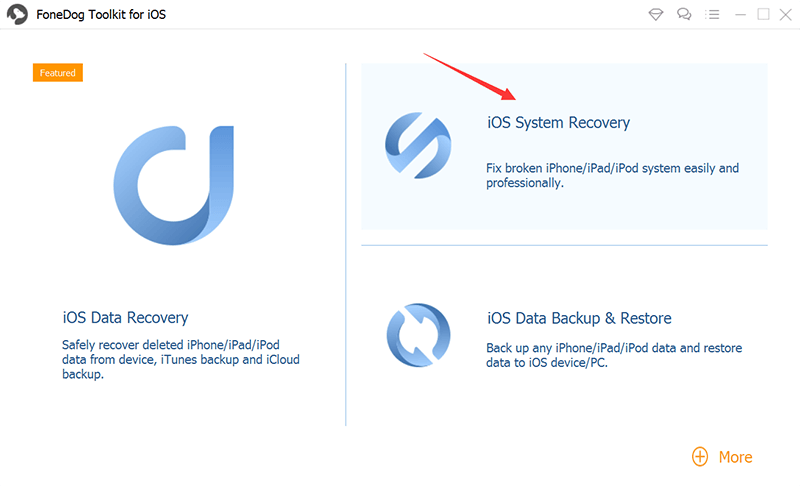
A continuación, debe conectar su iPhone a la computadora con un cable USB original. A continuación, se le pedirá que seleccione el error exacto que está teniendo su iPhone eligiendo de la lista desplegable o puede hacer clic en Iniciar para iniciar un análisis del sistema.
La siguiente pantalla le pedirá que descargue el archivo IPSW que es compatible con su iPhone. Este es el proceso esencial para restaurar el firmware del iPhone sin iTunes. Seleccione la versión que desea utilizar y haga clic en el botón Descargar.
FoneDog iOS System Recovery ofrece solo las actualizaciones más recientes.
Una vez que haya descargado el firmware del iPhone, FoneDog iOS System Recovery extraerá los archivos y solucionará cualquier anomalía en su iPhone. Este proceso puede llevar tiempo dependiendo de la gravedad del problema de iOS que tenga.

FoneDog iOS System Recovery también le permitirá saber cuándo se completó la reparación y cuándo es seguro desconectar su iPhone. Sin embargo, evite usar y desconectar el dispositivo mientras la reparación aún está en curso.
Una vez que se complete la reparación, su teléfono se iniciará normalmente y podrá comenzar a usar su teléfono nuevamente. FoneDog iOS System Recovery corrige una variedad de problemas de iOS, además este software también es compatible con lo último iOS 15. Es una de las mejores formas de restaurar tu firmware de iPhone sin iTunes.
Consejo:
FoneDog iOS System Recovery tiene un modo de reparación avanzado en el que profundiza en el sistema y corrige todos los errores. Sin embargo, esta opción avanzada puede eliminar toda la información de tu iPhone. Se recomienda encarecidamente que haga una copia de seguridad de su dispositivo si tiene la intención de utilizar la opción de reparación avanzada.
Dado que el archivo IPSW está disponible en iTunes, prácticamente puede descargar e instalar el firmware fácilmente. Sin embargo, iTunes ya no está disponible en Mac, especialmente aquellos que usan macOS Catalina, donde Finder reemplazó a iTunes.
No es difícil imaginar cómo restaurar el firmware del iPhone sin iTunes en tu Mac. Descubridor. Siga esta guía paso a paso a continuación:
Nota IMPORTANTE:
Una vez que haya terminado de hacer una copia de seguridad de su iPhone, busque y descargue el archivo IPSW si desea degradar su iOS. y proceda con el firmware siguiente:
Ahora que ha restaurado el firmware de su iPhone, reiniciará su dispositivo y se iniciará normalmente. En este punto, puede comenzar la configuración y comenzar a personalizar su iPhone.
Puede restaurar el firmware del iPhone con y sin iTunes. El proceso sobre cómo restaurar el firmware del iPhone con iTunes es más fácil ya que todo lo proporciona iTunes. Finder también es otra forma de restaurar y actualizar su iPhone si usa macOS. Lo más importante a tener en cuenta durante la restauración es la pérdida de datos. Necesita crear una copia de seguridad de todos los archivos que tiene en su iPhone.
Sin embargo, también puede restaurarlo sin iTunes, especialmente cuando iTunes se atascó durante el proceso de restauración o recibió un error durante la restauración.
Descargar gratisDescargar gratis
La solución más ideal para restaurar tu firmware de iPhone sin iTunes es utilizar FoneDog iOS System Recovery. Este software le brinda una forma más conveniente de corregir cualquier error que tenga su iPhone. Recuperación del sistema FoneDog iOS restaura su iPhone sin perder datos y elimina todos los problemas relacionados con el software de manera eficiente.
La gente también Leer¿Cómo limpiar el iPhone sin iTunes?¿Cómo arreglar el iPhone está deshabilitado Conectar a iTunes Error?
Comentario
Comentario
Recuperación del sistema de iOS
Reparar varios errores del sistema iOS en condiciones normales.
descarga gratuita descarga gratuitaHistorias de personas
/
InteresanteOPACO
/
SIMPLEDificil
Gracias. Aquí tienes tu elección:
Excellent
Comentarios: 4.8 / 5 (Basado en: 81 El número de comentarios)